注册个人小程序。
开发工具下载:
https://developers.weixin.qq.com/miniprogram/dev/devtools/download.html
文档:
https://developers.weixin.qq.com/miniprogram/dev/devtools/page.html#%E5%90%AF%E5%8A%A8%E9%A1%B5
https://developers.weixin.qq.com/miniprogram/dev/reference/wxml/list.html
属性data:
支持驼峰命名,如果命名为大写则全部转为小写,如果想要变大写,需要在字母前加-,注意第一个-是分隔符,不会起作用。
<button bindtap="login" data-A-AAA="11" id="login">登录</button>
Login时获取到输入数据方式1:
<view><text>账号:</text><input name="account" bindinput="accountInput" type="number" maxlength="11"/></view><view><text>密码:</text><input name="password" bindinput="passwordInput" type="password" maxlength="6"/></view><view class="buttonCon"><button bindtap="login" data-account="11" id="login">登录</button><button bindtap="register" id="register" >注册</button></view>
accountInput: function (event) {console.log(event.detail.value);this.setData({account: event.detail.value});},passwordInput: function (event) {console.log(event.detail.value);this.setData({password: event.detail.value});},login: function(event){console.log('Login', this.data.account, this.data.password);},register: function(event){console.log('Register', this.data.account, this.data.password);}
currentTarget 和 target的区别:
如果一个view里还有另一个view,外层view称为outer view,内层称为 inner view,当点击内层view的时候也会触发外层view,可以注意到outer view的 target为inner view,而currentTarget 为outer view。
如果想要禁用掉外层的tap事件,inner view需要用 catchtap。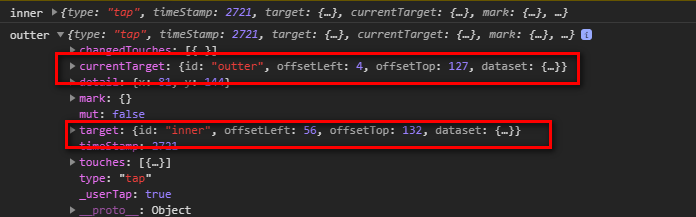
<form bindsubmit="submit" bindreset="reset"><view><text>账号:</text><input name="account" bindinput="accountInput" type="number" maxlength="11"/></view><view><text>密码:</text><input name="password" bindinput="passwordInput" type="password" maxlength="6"/></view><view class="buttonCon"><button form-type="submit" id="login">登录</button><button form-type="submit" id="register" >注册</button></view></form><view id="outter" bindtap="outterTap">outter<view id="inner" catchtap="innerTap">inner</view></view>
在wxml中绑定事件时,只能写事件名称,不能带参数:
onLoad: function (options) {self = this;},accountInput: function (event) {console.log(event.detail.value);this.setData({account: event.detail.value});},passwordInput: function (event) {console.log(event.detail.value);this.setData({password: event.detail.value});},login: function(event){console.log('Login', this.data.account, this.data.password);},register: function(event){console.log('Register', this.data.account, this.data.password);},submit: function(event){console.log('submit',event);if (event.detail.target.id === 'register') {console.log('register',event.detail.value.account,event.detail.value.password);}else {console.log('login',event.detail.value.account,event.detail.value.password);}},reset: function (event) {console.log('reset', event);},outterTap: function(event){console.log('outter', event);},innerTap: function (event) {console.log('inner', event);},
app声明周期:
//app.jsApp({onLaunch: function (query) {console.log('launch', query);if (!wx.cloud) {console.error('请使用 2.2.3 或以上的基础库以使用云能力')} else {wx.cloud.init({// env 参数说明:// env 参数决定接下来小程序发起的云开发调用(wx.cloud.xxx)会默认请求到哪个云环境的资源// 此处请填入环境 ID, 环境 ID 可打开云控制台查看// 如不填则使用默认环境(第一个创建的环境)// env: 'my-env-id',traceUser: true,})}},onShow: function(){console.log('show');},onHide: function(){console.log('hide');},onError: function(error){console.log('error',error);},onPageNotFound: function(){console.log('page not found');},globalData: {userInfo: 123}})
在页面中获取app实例:
不要随意调用app的生命周期函数,如果想在 app.js中访问app实例,则可以直接用this。
var app = getApp();app.globalData // 访问全局数据
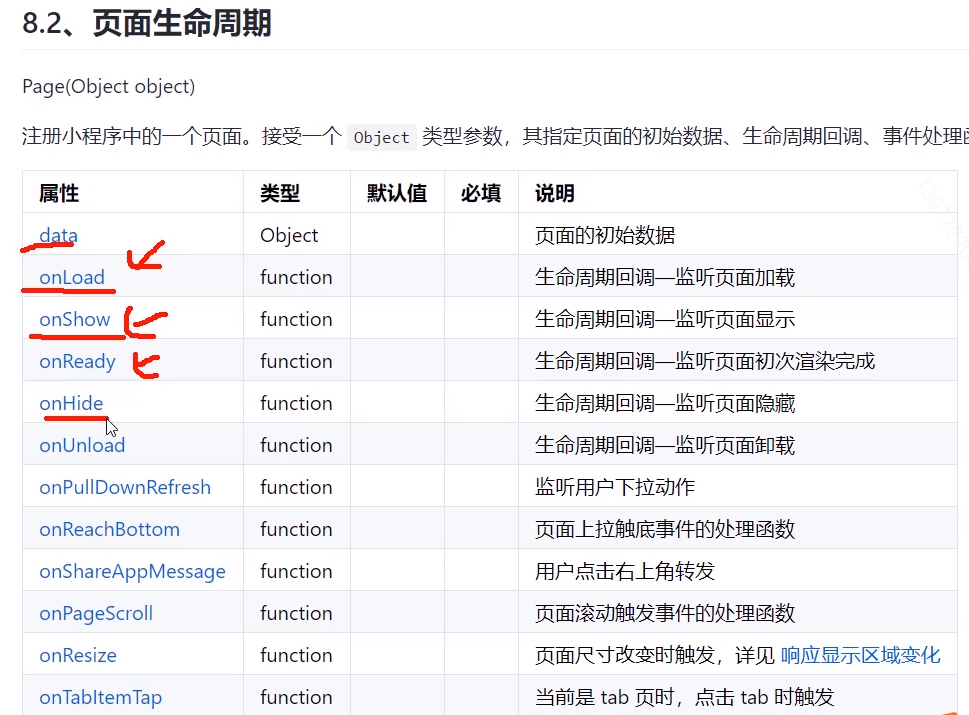
onUnLoad: 会在wx.redirectTo后调用(没有返回按钮了),页面被卸载。 如果用wx.navigateTo,页面并不会被卸载 ,只是被隐藏。
下拉刷新:
需要在页面的json文件中添加:默认为true。
{"usingComponents": {},"navigationBarTitleText": "Demo1","enablePullDownRefresh": true}
设置分享:
必须要实现onShareAppMessage。如果没有实现,则 可以在onload方法中,wx.showShareMenu。
pageOrientation可以让模拟器出现横竖屏切换按钮:
{"usingComponents": {},"navigationBarTitleText": "Demo1","enablePullDownRefresh": true,"pageOrientation": "auto"}
// pages/demo1/demo1.jsvar app = getApp();Page({/*** 页面的初始数据*/data: {item: {index: 0,msg: 'this is a template',time: '2016-09-15'}},/*** 生命周期函数--监听页面加载*/onLoad: function (options) {console.log("page onload");console.log(app.globalData);wx.showShareMenu({})},/*** 生命周期函数--监听页面初次渲染完成*/onReady: function () {console.log("page ready");},/*** 生命周期函数--监听页面显示*/onShow: function () {console.log("page show");},/*** 生命周期函数--监听页面隐藏*/onHide: function () {console.log("page hide");},/*** 生命周期函数--监听页面卸载*/onUnload: function () {console.log("page unload");},/*** 页面相关事件处理函数--监听用户下拉动作*/onPullDownRefresh: function () {console.log("page PullDownRefresh");wx.stopPullDownRefresh();},/*** 页面上拉触底事件的处理函数*/onReachBottom: function () {console.log("page Reach Bottom");},/*** 用户点击右上角分享*/onShareAppMessage: function () {console.log("page Share App Message");},onPageScroll: function(){console.log('page scroll');},onResixe: function(){console.log('page resize');},onTabItemTap: function(){console.log('page TabItemTap');// 刷新数据this.setData({});}})
restartStrategy:
"window": {"enablePullDownRefresh": true,"backgroundColor": "#F6F6F6","backgroundTextStyle": "dark","navigationBarBackgroundColor": "#F6F6F6","navigationBarTitleText": "QuickStart","navigationBarTextStyle": "black","restartStrategy": "homepage"},
{"usingComponents": {},"navigationBarTitleText": "Demo1","enablePullDownRefresh": true,"pageOrientation": "auto","restartStrategy": "homepageAndLatestPage"}
页面的方法 onSaveExitState, 退出后可以保存数据,下次可以获取到。

